Bokeh a képeiben drága felszerelés használata nélkül
Bokeh itt, bokeh ott ... bokeh mindenhol! Függetlenül attól, hogy beleszeretett-e a homályos háttérképekre a Tumblr-i csípőfotókról vagy egy esküvői fotós példájából, jó dolog kipróbálni magát. A probléma az, hogy nem mindenkinek van DSLR-je, és nem mindenkinek van elsődleges lencséje. Tehát improvizáljunk. Ebben a cikkben arról beszélünk, hogy miként érheti el a nagyszerű bokeh-t drága kamerák vagy egyéb felszerelések használata nélkül.

Mi egyébként a Bokeh?
Nos, a Wikipedia (a tudás könyve) szerint:
A fotózásban, bokeh (eredetileg / ˈboʊkɛ /, [1]/ ˈBoʊkeɪ / boh-kay - néha a / ˈboʊkə / boh-kə néven is hallható, [2] japán: [boke]) az elmosódás, [3] [4] vagy az elmosódás esztétikai minősége, [5] [6 ] [7] a kép életlen területein. Bokeh-t úgy definiálták, hogy „a lencse a fókusztól eltérő fénypontokat jelenít meg”. [8] Az objektív-eltérések és a rekesz-alak eltérései azonban egyes lencsék mintázata elmossa a képet a szemnek tetsző módon, míg mások elmosódást eredményeznek, ami kellemetlen vagy zavaró - „jó” és „rossz” bokeh. [3 ] A Bokeh a jelenet azon részein fordul elő, amelyek a mélységélességen kívül esnek. A fotósok esetenként szándékosan használnak sekély fókusztechnikát, hogy képeket készítsenek kiemelkedő, fókusztól eltérő régiókkal.
A Bokeh gyakran a legjobban látható kicsi környékéna háttérvilágítás, például a tükörképe és a fényforrások, ezért gyakran társítják az ilyen területekkel. [3] A bokeh azonban nem korlátozódik a kiemelésekre; elmosódás fordul elő a kép összes fókusz nélküli területén.
Ne aggódjon, minden egyértelműbbé válik, ha folytatja a cikkben ismertetett lépéseimet.
Közeli felvételek készítése (makró)
A makró fotózás nagyszerű. Más szemszögből mutatja be a mindennapi dolgokat, és meglehetősen addiktív néhány fotós számára. A valóban közeli fókuszálás előnye, hogy ez általában meglehetősen sekély mélységélességet eredményez, és gyönyörű bokeh hátteret teremt.

Állvány, beépített lencse: 5,8-17,4 (f / 2,8-4,8)
f / 2,8, 1/10 másodperc, ISO 400
Ezt a fényképet készítettem egy régi 2007-es point-and-shoot kamerával. Bár nem a legjobb képminőség, még ez a fényképezőgép is kiváló bokeh-t képes előállítani, ha tudod, hogyan kell jól csinálni.
Távolról készítsen és nagyítson, amennyire csak lehetséges
Nagyszerű tipp, amelyet szem előtt kell tartani. Ha kompakt fényképezőgépe rengeteg zoommal rendelkezik, vagy ha rendelkezik zoomobjektívvel a DSLR-hez, ez nagyszerű lehetőség egy szép bokeh elérésére.
Itt van egy lencse, amelyet kölcsön vettem kipróbálásra - az 55-300 DX. Ez a legolcsóbb Nikon teleobjektív, amelyet meg lehet vásárolni. Olcsóbb, mint néhány prím, és elfogadható munkát végez.

Mint fentebb említettem, nincs szüksége DSLR-re a nagyszerű bokeh számára. Bármely turbókompakt, nagyméretű zoommal működik. Csak próbáljon szem előtt tartani ezeket a tippeket, amikor csak teleobjektívvel szeretne bokeh-t szerezni:
- A lehető legtöbb zoom
- A lehető legkisebb távolság közted és a tárgy között (olyan közel, amennyire az objektív lehetővé teszi a fókuszt)
- Keskeny / távoli háttér
Íme egy példa egy keskeny háttérre. Leeresztettem állványomat ezen vízcseppek szintjére, és középen összpontosítottam. Az eredmény? Gondolkodó bokeh.

Állvány, 55-300 @ 300 mm
f / 5,6, 5 másodperc, ISO 400
És íme, amit távoli háttérnek nevezhetünk. Ezt a fényképet készítettem, egy autóra összpontosítva, amely közvetlenül a parkolási sáv közepén volt. Az elülső és a hátul parkolók szépen elmosódtak.
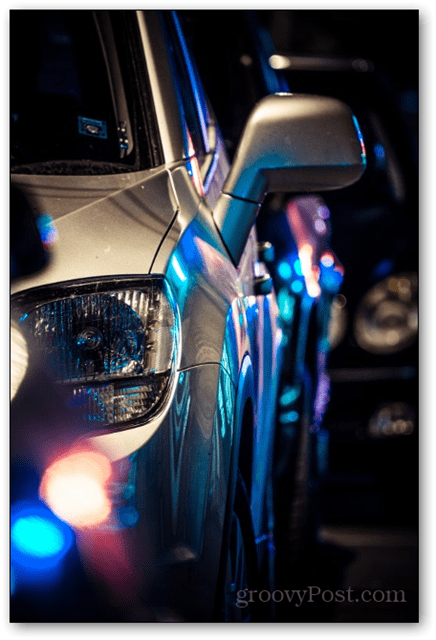
Állvány, 55-300 @ 300 mm
f / 5,6, 2 másodperc, ISO 200
Photoshop meg
Néha nehéz megszerezni egy háttérképet, még akkor is, ha nagyszerű felszerelésed van. Szóval mit csináljunk? Természetesen a Photoshop-ot is használjuk!
Itt van az eredeti fotó, amelyet a bemutató céljából készítettem:

Állvány, 18-55 (f / 3,5-5,6) - Kit lencsék
f / 8, 15 másodperc, ISO 200
Először nyissa meg a fényképet a Photoshop alkalmazásban, ahogy általában. Gyors tipp - a Ctrl + O segíthet ebben.
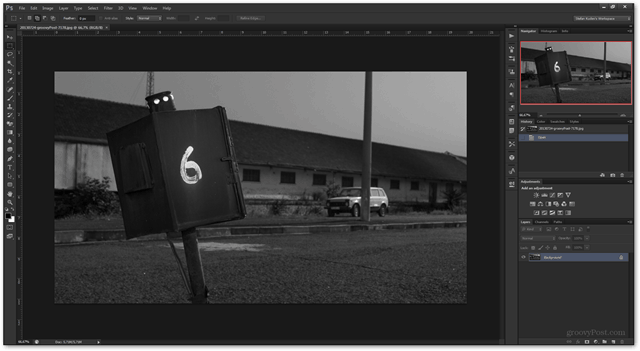
Most használjon bármilyen kiválasztási módszert, amellyel kiválaszthatja azokat a területeket, amelyeket „bokehfy” -ként szeretne használni. Ha nem ismeri a Photoshop-ot, olvassa el az Alapvető útmutatónkat és a többi oktatóanyagot.

Most menj tovább Szűrő> Elmosódás> Mező elmosódása.
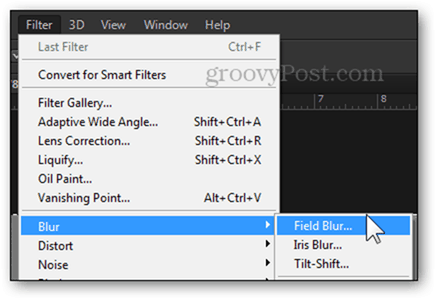
Ha rákattint erre a opcióra, akkor az a Blur galéria.
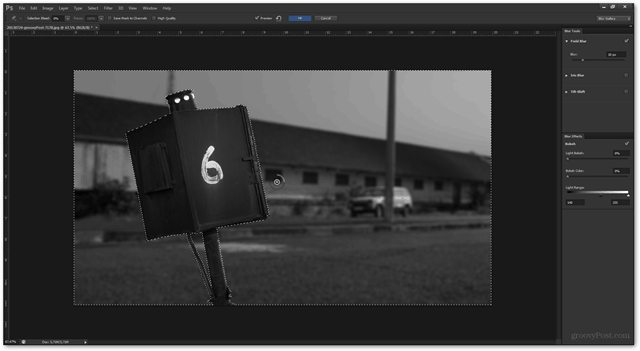
Innentől beállíthatja a Field Blur csúszkát a háttér elmosódásának mértékének meghatározásához.
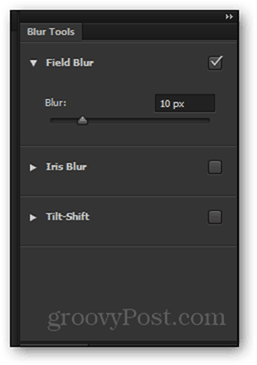
Összehasonlítom a 10 és 50 pixel közötti elmosódást. A képemhez 50-et fogok használni.
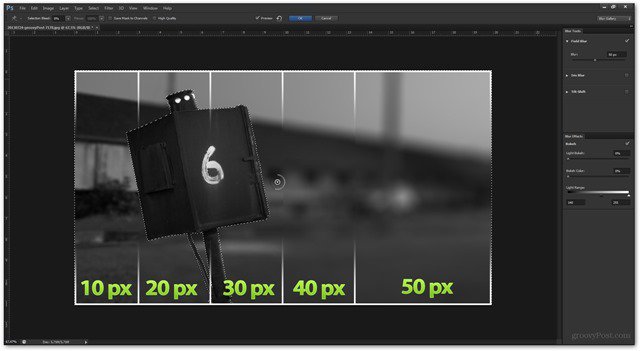
Megváltoztathatja a Light Bokeh csúszkát és aBokeh színes csúszka. A jelenlegi képen nincs rendkívüli megvilágítás, ráadásul fekete-fehér kép, ezért ezeket 30% -ra és 0% -ra hagyom. (Pro tipp - használja ezeket a csúszkákat, ha szép és lekerekített bokeh köröket szeretne, mint a fenti képekben).
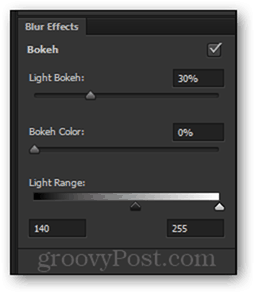
Gyorsan bejelölheti és eltávolíthatja a Preview (Nézet) jelölőnégyzetet, hogy a kép előtte és utána megjelenjen.
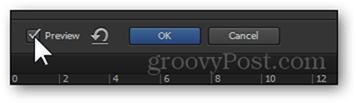
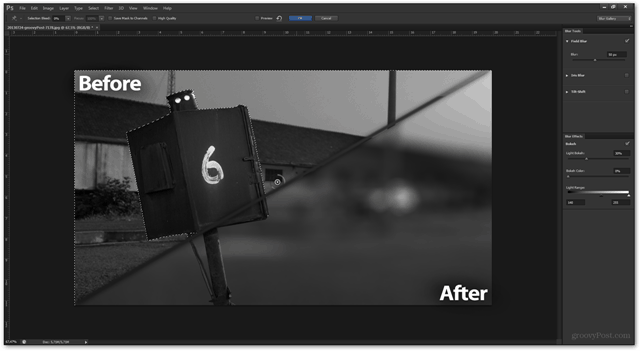
Miután végzett, az OK megnyomásával megerősítheti a változásokat ...
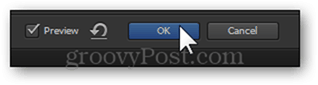
… És visszatér a kívánt munkaterületre.
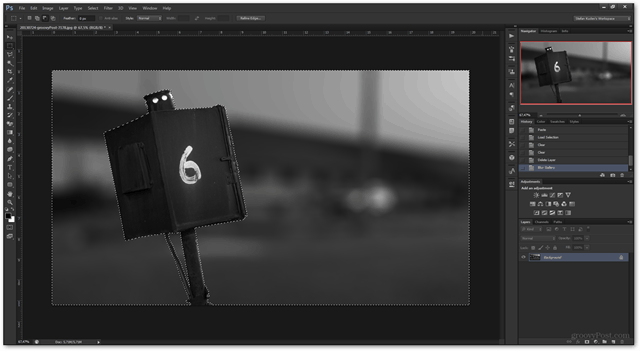
Ezután egy gyors Ctrl + D megszünteti a jelölést, és a Ctrl + Shift + S menti a szerkesztett kép másolatát.

Következtetés
Bármi lehetséges, ha improvizál. Tervezze meg előre, és végeredményként jelenítse meg, amit akar. És ha nem működik jól, akkor a Photoshop mindig megmenthet!










Szólj hozzá